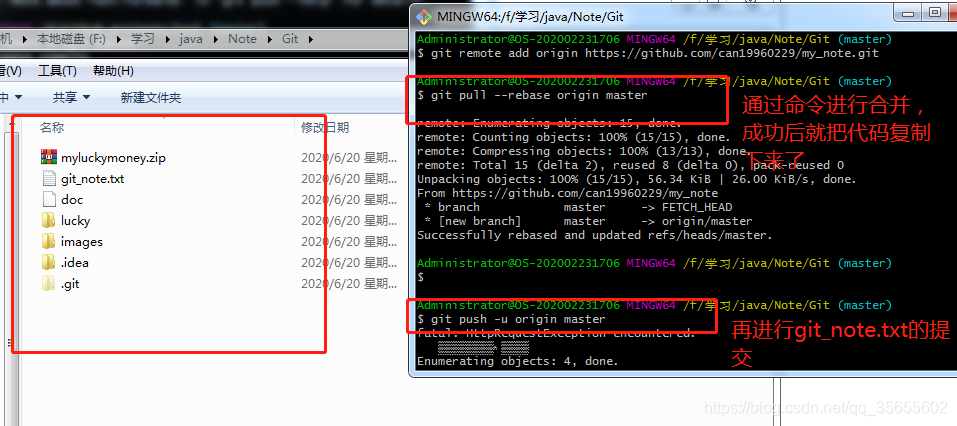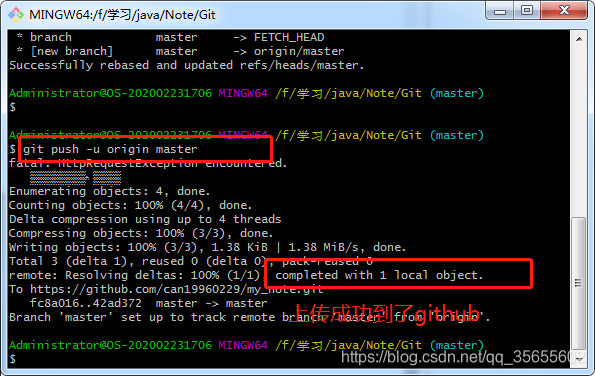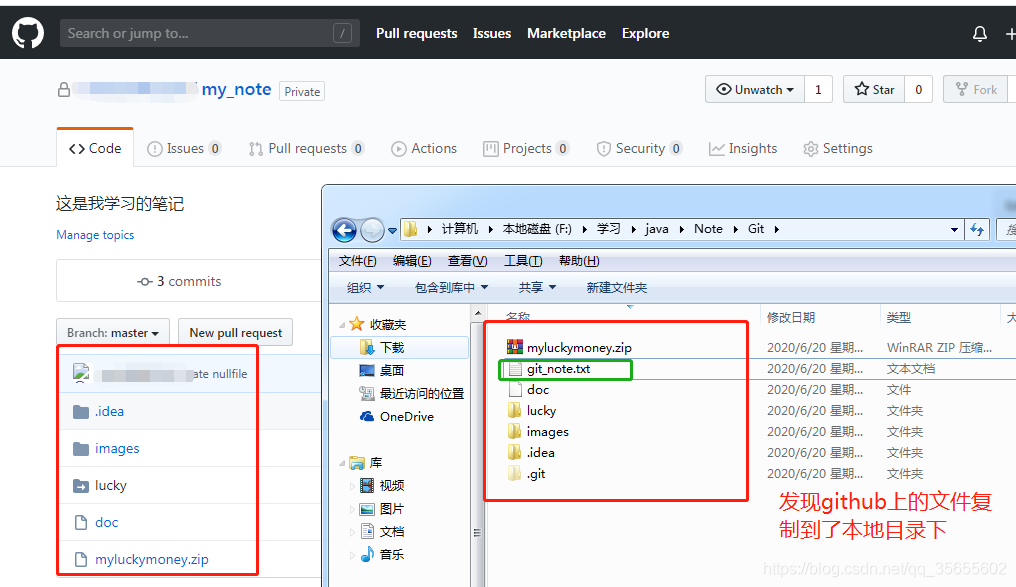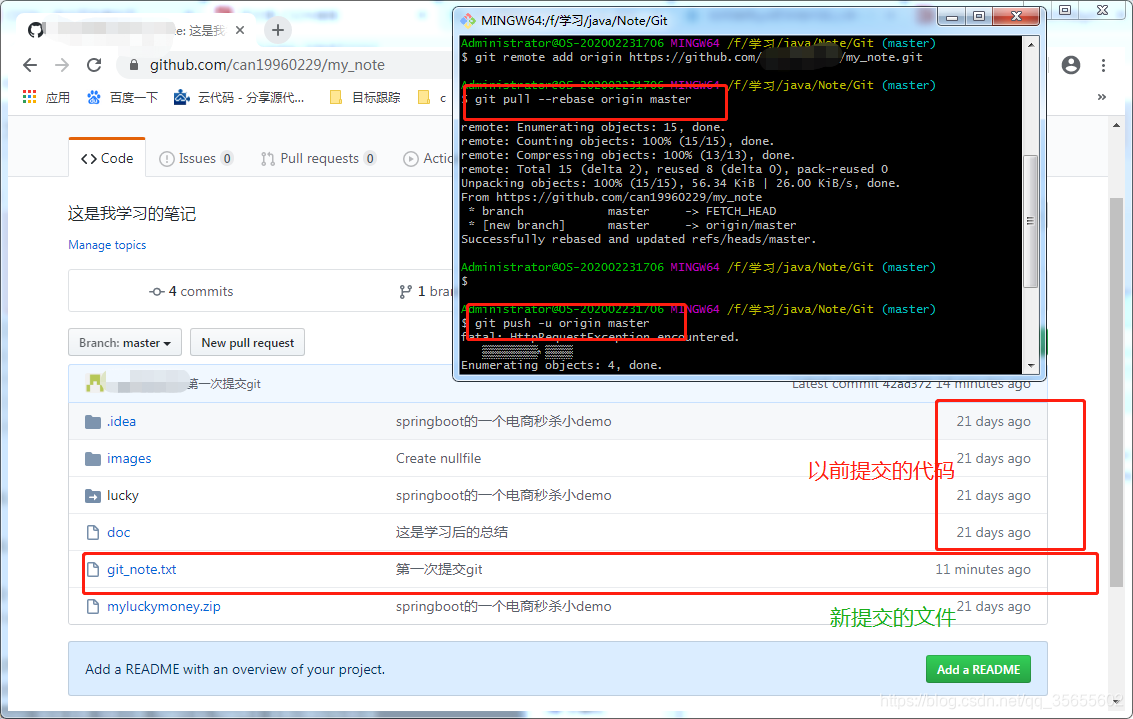第一次上传文件到github
1.生成SSH秘钥部分
1.在GitHub上建立远程仓库
new repository -> 定义仓库名和是否共享


2.生成SSH秘钥部分
在系统标志下找到Git--Git Bash,打开

3.登录github 在命令行跳出之后,输入如下命令:
git config --global user.name "你注册GitHub账号的名字"
git config --global user.email "你注册GitHub账号用的邮箱.com"

4. 键入命令:cd ~/.ssh生成秘钥
如果没生成则再次输入命令:ssh-keygen -t rsa -C “你注册GitHub账号时用的邮箱”

5. 去提示的系统根目录下找到.ssh文件夹,找到id_rsa.pub文件,并用记事本打开复制秘钥到你的Github账户配置密钥
我的目录是 c/Users/Administrator.OS-202002231706/.ssh

配置密钥过程为:找到settings,点击进入 -> 找到 SSH and GPG keys -> 点击 NEW SSH key -> 写上你定义的名字,并粘贴上你的SSH 密钥即可

2. 上传本地目录
1.在你要上传的目录上右键,点击 Git Bash Here 会新打开一个窗口
或者在打开的git cmd中用cd命令行的方式进入想上传的本地文件目录,

会生成一个新的Git cmd窗口,可以看出是在想要上传的目录下

2. 输入命令:git init
对本地文件进行初始化,生成.git文件夹

3.输入命令:git add .
git add .(注意这个".",是有空格的,"."代表这个test这个文件夹下的目录全部都提交。你也可以通过git add 文件名 提交指定的文件)把文件添加到缓存区
4.可以通过git status命令查看下现在的状态(是否提交)
显示为红色,就是待添加到本地仓库的意思
显示为绿色,就已经添加到本地仓库
5.使用命令:git commit -m "这里面写你文件的注释"
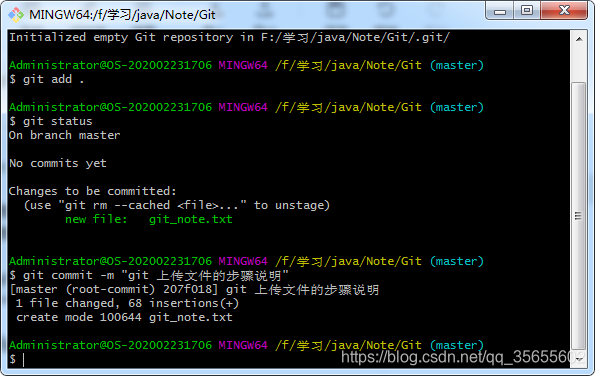
3. 连接GitHub仓库
1.把创建好Git仓库和本地仓库进行关联
打开本地仓库,复制你的远程仓库地址
输入命令: git remote add origin 你的仓库地址
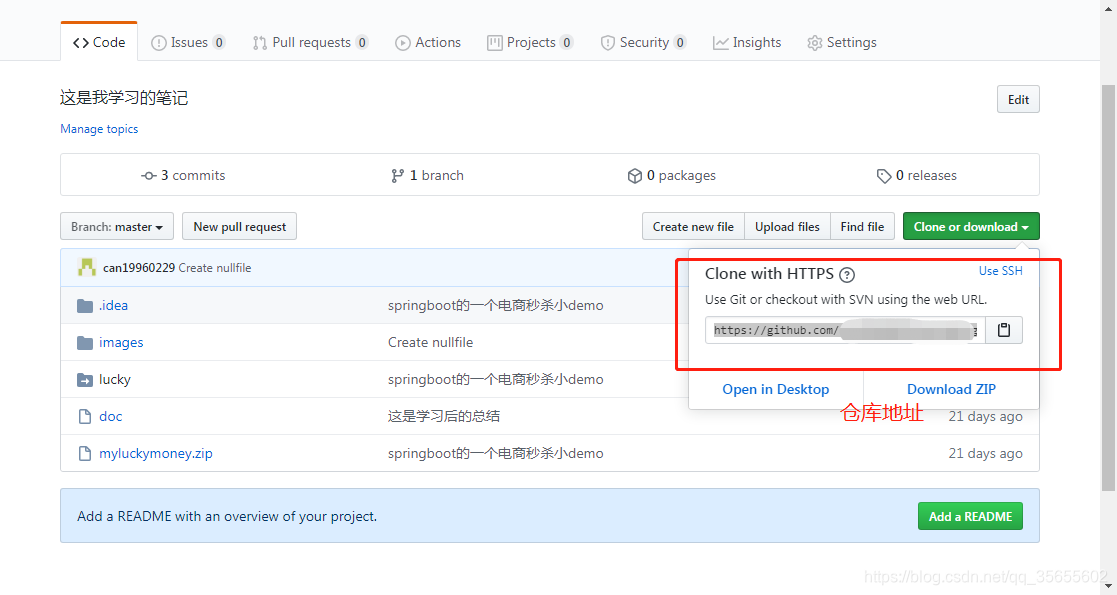
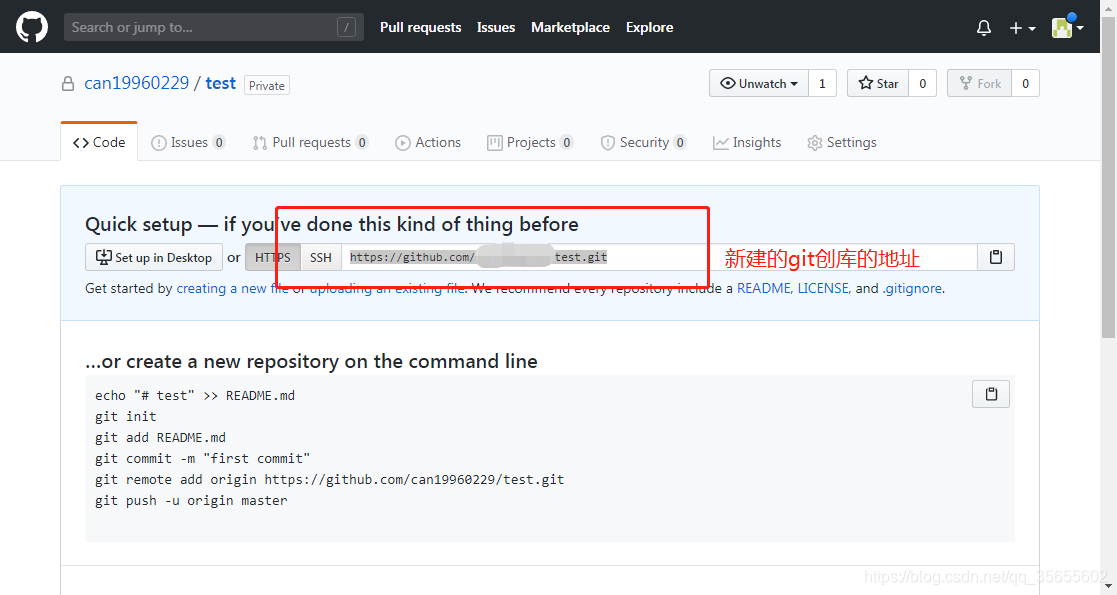
2.把本地库的所有内容推送到远程仓库(也就是Github)上
输入命令:git push -u origin master
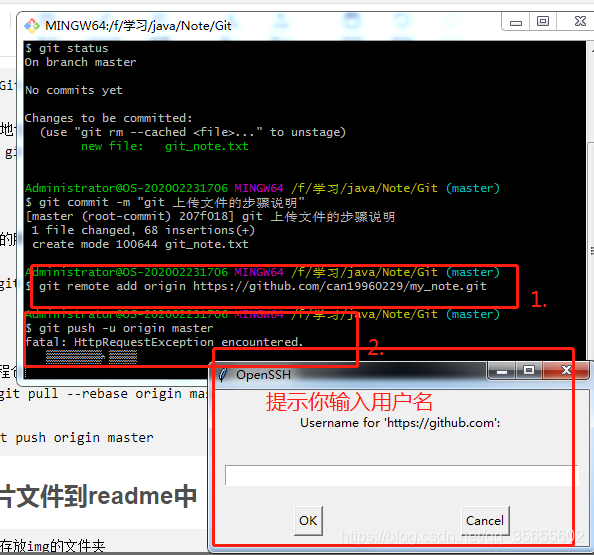
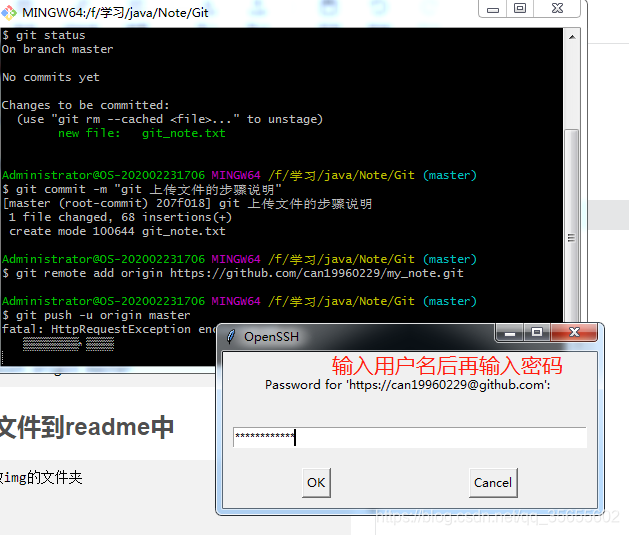

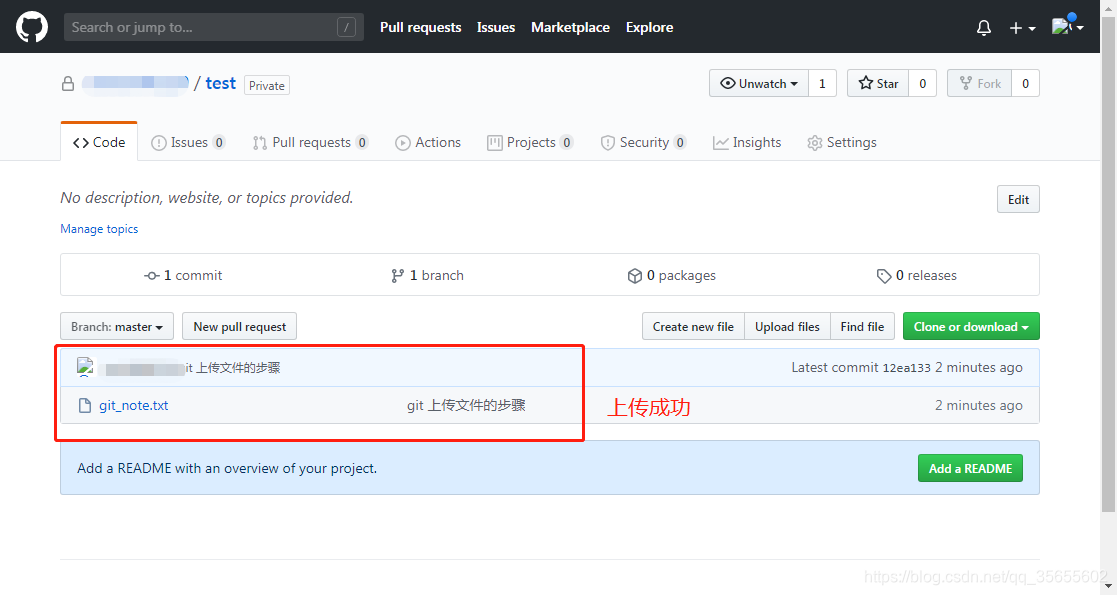
注意:
如果你的远程仓库有README.md文件,通过以下命令先将内容合并
执行命令:git pull --rebase origin master
再输入$ git push origin master
4. 添加图片文件到readme中
1.新建一个存放img的文件夹
对各个文件分别执行commit就可以了吧...
git commit [file1] [file2] ... -m [message]
更新文件到github
-
输入指令:git init
-
输入指令:git add 文件名称或者 git add.
-
输入指令:git commit -m “这是注释内容”
-
将本地的仓库关联到github上
输入指令: git remote add origin https://github.com/can19960229/my_note.git -
通过如下命令进行代码合并【注:pull=fetch+merge]
执行成功后,发现文件夹已经把github之前的代码克隆下来了输入指令: git pull --rebase origin master
-
再执行语句把代码上传到github
输入指令: git push -u origin master